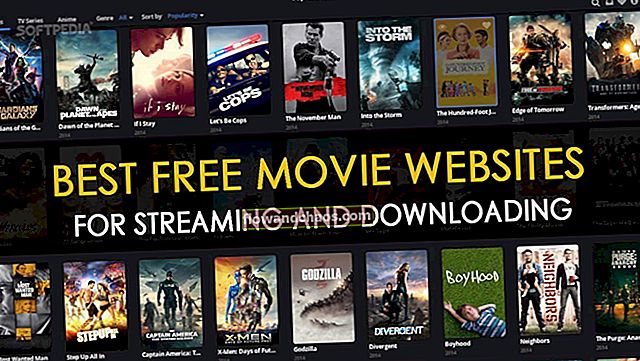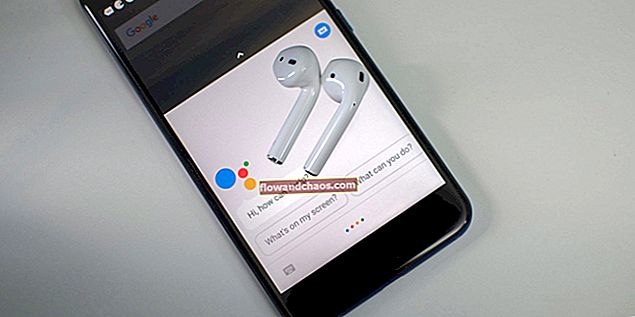Če uporabljate Opera in niste zadovoljni z njeno funkcionalnostjo in vmesnikom, jo lahko vedno nadomestite z bolj funkcionalnim brskalnikom, ki ustreza vsem vašim potrebam. Z uporabo privzetega razdelka nadzorne plošče sistema Windows »Programi in funkcije« lahko uspešno odstranite brskalnik Opera. Toda za popolno odstranitev morate preveriti, ali so nekateri podatki ostali v mapah, ki jih najdete na pogonu C. Ta vodnik vam bo pokazal, kako popolnoma odstranite brskalnik Opera.
Preberete lahko tudi: Kako spremeniti temo hitrega izbiranja v brskalniku Opera
Kako popolnoma odstraniti brskalnik Opera
Če želite odstraniti Opera iz računalnika, sledite navodilom:
Najprej pojdite na nadzorno ploščo. Kliknite in držite Start z desnim gumbom miške in izberite Nadzorna plošča. Tam lahko najdete možnost »Programi in funkcije«.
Kliknite nanjo in prikazal se bo seznam vseh nameščenih programov. Poiščite Opera Stable in z desnim klikom kliknite »Odstrani«.
Nato označite možnost »Izbriši moje uporabniške podatke Opera«, ker vam omogoča, da se znebite vseh datotek. Po tem kliknite gumb “Odstrani”.

Nato morate v mapi C: \ Program Files \ poiskati mapo »Opera« in jo izbrisati.
Za popolno odstranitev lahko najdete dve skriti mapi. Toda preden jih najdete, morate v Raziskovalcu omogočiti možnost »Pokaži skrite datoteke, mape in pogone«. Kliknite Start <File Explorer in na vrhu zavihek »Pogled«. Nato na desni strani zaslona kliknite »Možnosti« in ga odprite. Nato v odprtem oknu kliknite zavihek »Pogled«, omogočite možnost »Prikaži skrite datoteke, mape in pogone«, kliknite »Uporabi« in »V redu«.
Nato se pomaknite do skrite mape - C: \ Users \ username \ AppData \ Roaming \ Opera Software in jo odstranite.
Druga skrita mapa vsebuje uporabniški predpomnilnik. Prav tako ga je treba odstraniti. Najdete ga tukaj - C: \ Users \ username \ AppData \ Local \ Opera Software.

Takoj, ko odstranite zadnjo mapo, bodo iz vašega računalnika odstranjene vse komponente brskalnika Opera.
Vir slike: www.brand.opera.com
Preberete lahko tudi: Kako dodati zaznamke v brskalnik Opera